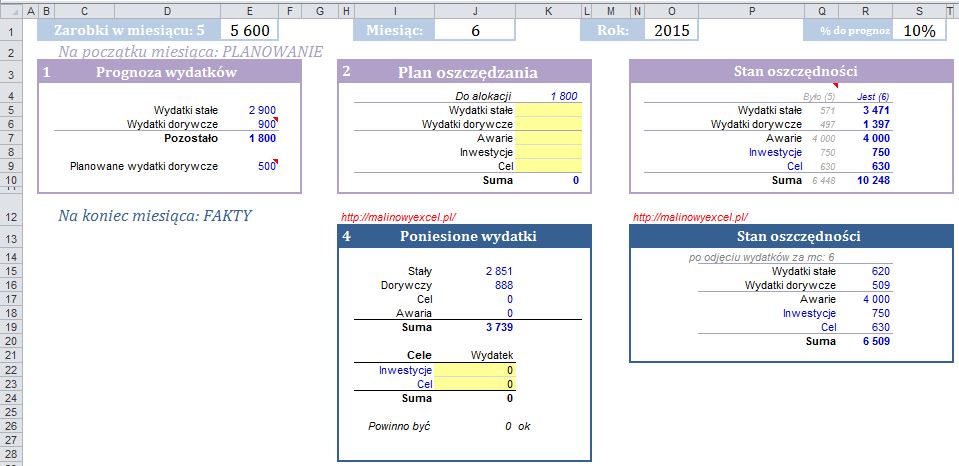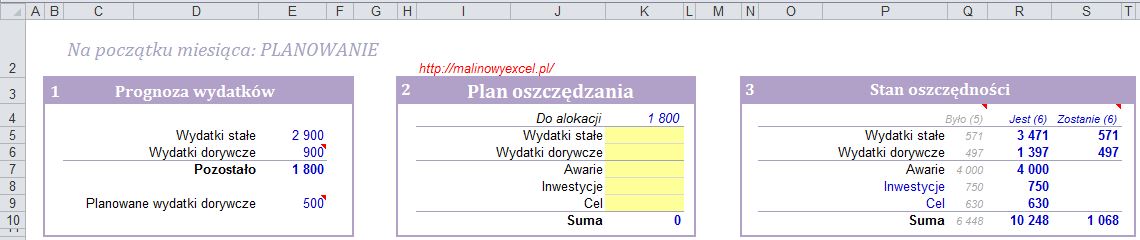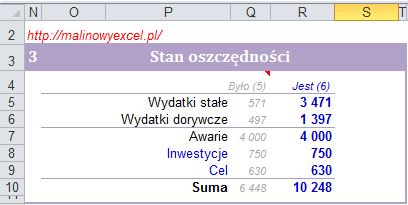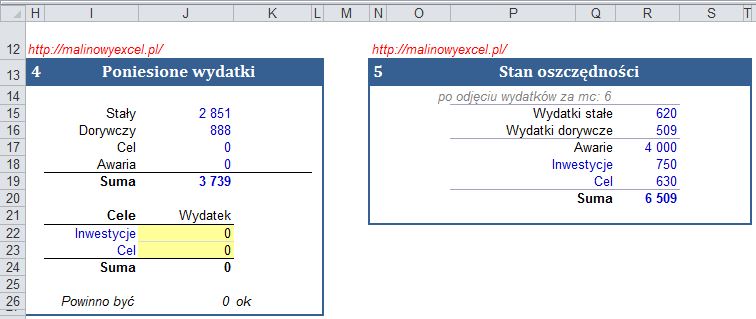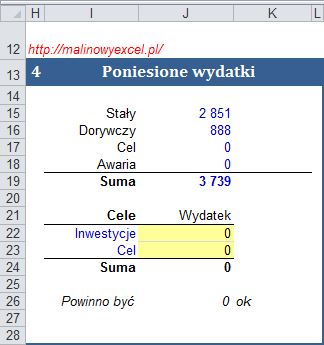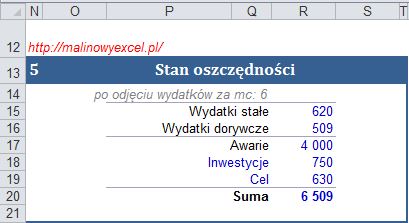W poprzednich artykułach z cyklu Prosty budżet domowy opisywałam całą drogę gromadzenia informacji o  przychodach i wydatkach oraz pokazywałam sposób na ich podsumowywanie (czyli oczywiście tabela przestawna). Do tej pory koncentrowałam się więc na gromadzeniu danych i ich analizie. Było to konieczne, gdyż – aby kontrolować przepływ domowych pieniędzy – musimy wiedzieć, ile ich faktycznie mamy i co z nimi robimy.
przychodach i wydatkach oraz pokazywałam sposób na ich podsumowywanie (czyli oczywiście tabela przestawna). Do tej pory koncentrowałam się więc na gromadzeniu danych i ich analizie. Było to konieczne, gdyż – aby kontrolować przepływ domowych pieniędzy – musimy wiedzieć, ile ich faktycznie mamy i co z nimi robimy.
Dopiero kiedy jesteśmy z tym zaznajomieni i wpisywanie paragonów weszło nam w krew :), a przede wszystkim zgromadziliśmy jakiekolwiek DANE, jest nam łatwiej planować, co zrobimy ze swoimi pieniędzmi – czyli właśnie budżetować. W tym poście pokażę wam metodę na budżetowanie miesięczne. Czyli co miesiąc będziemy planowali, co zrobimy z naszymi pieniędzmi w kolejnym miesiącu.
Ten artykuł jest długi, ponieważ opisuję w nim 5 tabelek. Myślę jednak, że warto dotrwać do końca! ![]()
Zacznijmy od stworzenia nowego arkusza w naszym pliku z budżetem. Swój arkusz nazwałam po prostu Budżet.
Arkusz ten podzielony będzie na 3 sekcje:
- Dane wejściowe: zarobki w poprzednim miesiącu, miesiąc budżetowania, rok budżetowania i procent, o jaki chcemy zwiększyć prognozę wydatków.
- Planowanie: tutaj będziemy decydować, na co przeznaczymy pieniądze w danym miesiącu.
- Podsumowanie miesiąca: fakty, czyli na co faktycznie wydaliśmy pieniądze i jak w związku z tym wyglądają nasze oszczędności.
A oto miniaturka gotowego arkusza:
Omówię teraz oddzielnie każdą sekcję arkusza.
Dane wejściowe
Tutaj znajdują się 4 informacje:
- Zarobki w poprzednim miesiącu -komórka E1.
- Miesiąc budżetowania -komórka J1.
- Rok budżetowania -komórka O1.
- Procent, o jaki chcemy zwiększyć prognozę wydatków – komórka S1.
Trzem z tych komórek nadałam nazwy. Mianowicie:
- J1 to Mc,
- O1 to Rok,
- S1 to Procent_prognoz.
Do tych nazw odwołuję się w dalszych formułach. Najprostszą metodą na nazwanie komórki jest zaznaczenie jej i wpisanie w polu nazwy (po lewej stronie od paska formuły) wybranej nazwy. Zatwierdzamy oczywiście Enterem.
Zarobki (E1) ustali następująca formuła:
=SUMA.WARUNKÓW(tb_DANE[PLN];tb_DANE[In/Out];"Przychód";tb_DANE[Rok-mc];Rok&"-"&Mc-1)
Funkcja ta sumuje tylko te wartości w kolumnie PLN tabeli danych, które dotyczą przychodu za poprzedni miesiąc (jeśli pensję dostajesz na początku miesiąca, to ostatni argument wpisz taki: Rok&”-„&Mc). Zobaczcie, że zastosowałam tutaj funkcję SUMA.WARUNKÓW (zakochałam się w niej ostatnio!). Można powiedzieć, że jest to rozszerzona wersja funkcji SUMA.JEŻELI. Ta ostatnia sumuje dane pod względem tylko jednego warunku. Ta pierwsza – może ich sprawdzić aż 127. Nam tutaj dwa warunki w zupełności wystarczą ![]()
Miesiąc (J1) i rok (O1) wpisz samodzielnie z palca. Oczywiście można się tutaj pokusić o formułę, która dane te wpisywałaby automatycznie, jednak myślę, że to przerost formy nad treścią. Poza tym, lepiej mieć kontrolę nad wpisanym miesiącem – każdy może przecież w innym dniu tworzyć budżet.
Warta omówienia jest ostatnia wartość – procent do prognoz. Jest to procent, o który będziemy zwiększać nasze prognozy. Np. jeśli okaże się, że w ostatnim czasie na jedzenie wydaliśmy średnio 1 000 zł, a nasz procent prognoz wynosi 10%, to do prognoz weźmiemy wartość o 10% wyższą, czyli 1 100 zł. Uważam, że warto założyć trochę więcej, aby później na wszystko nam starczyło. Procent prognoz możecie oczywiście dowolnie zmienić. To już zostawiam wam.
Planowanie
W tej sekcji będziemy prognozować wydatki oraz planować co zrobić z pieniędzmi, które nam zostaną. Sekcja planowania wygląda następująco:
Jak widzicie są to trzy tabelki:
- Prognoza wydatków,
- Plan oszczędzania,
- Stan oszczędności.
Szczegółowo omówię teraz każdą z nich.
Prognoza wydatków
Tabelka ta pokazuje nam ile wydamy w tym miesiącu na wydatki stałe (jedzenie, czynsz, kredyt, itp.) oraz ile na wydatki dorywcze (ubrania, kino, itp.). Duże wydatki – tzw. „strzały” – na razie pomijamy.
Tylko tyle.
Zarówno prognoza wydatków stałych jak i dorywczych będzie średnią, obliczaną z ostatnich 12 miesięcy. Zobaczymy ile wydaliśmy w ciągu ostatniego roku i podzielimy tę kwotę przez 12, aby uzyskać wartość dla miesiąca. Całość zwiększymy następnie o procent prognoz (komórka Procent_prognoz z danych wejściowych), i na koniec jeszcze zaokrąglimy w górę do pełnych setek. Wersja dość asekurancka, ale lepsza taka niż niedoszacowanie.
Dodatkowo zauważcie, że prognozujemy tylko wydatki stałe i dorywcze. Wydatków dużych, które zdarzają się raz na jakiś czas, np. lodówka, komputer czy meble, nie rozpatrujemy tutaj. Są to bowiem wydatki, które klasyfikuję jako cele, czyli coś na co oddzielnie zbieramy pieniądze. Zbieramy np. co miesiąc, a wydajemy z uzbieranych na dany cel pieniędzy i po prostu wpisujemy w tabeli z danymi jako wydatek z kategorią cel .
Jak już poznamy prognozowane wartości wydatków stałych i dorywczych, poznamy również kwotę jaka nam pozostanie do rozdysponowania. Od razu tutaj zaznaczę, że zakładam, że coś nam zostanie i te pieniądze będziemy dalej alokować. Oczywiście zdarzają się sytuacje, kiedy nic nam nie zostaje. Wtedy po prostu nie alokujemy pieniędzy, bo nie mamy czego.
Ok. Obliczmy zatem prognozowane wydatki stałe.
To, czy dany wpis jest wydatkiem, rozpoznamy po kolumnie IN/Out. Będzie tam informacja: Wydatek. O tym, że będzie on stały powie nam kolumna Rodzaj z wpisem Stały. Pytanie tylko jak sprawdzić, że wydatek został poniesiony w ciągu ostatniego roku? Do sprawdzenia tego wybrałam metodę, która wydawała mi się najłatwiejsza. Wykorzystałam fakt, że każdy wpis ma datę. Jeśli określę dwie daty graniczne: datę od i datę do (początek i koniec 12 miesięcy, które mnie interesują), to data każdego wydatku z ostatniego roku będzie zarówno większa od daty od i mniejsza od daty do. Wszystko co teraz potrzebuję, to ustalić datę od i datę do.
Żeby moja formuła była bardziej czytelna, wspomniane daty wyliczę w oddzielnych komórkach i się do nich odwołam. Niech więc data od będzie o komórce X1, a data do w X2.
Załóżmy, że planujemy czerwiec 2015 (w danych wejściowych w komórce Mc będzie 6, a w komórce Rok będzie 2015). Ostatni rok będzie więc zaczynał się pierwszego dnia czerwca 2014 (data od) i kończył ostatniego dnia maja 2015 (data do). Formuły będą zatem takie:
Data od:
=DATA(Rok-1;Mc;1)
Data do:
=DATA(Rok;Mc-1;30)
W dacie do założyłam ostatni dzień miesiąca jako 30. Nie chcę się bawić w ustalanie dokładnej daty końca miesiąca. Byłoby to dość skomplikowane, a 1 czy 2 dni w porównaniu do całego roku, nie mają znaczenia. Ułatwmy więc sobie życie ![]()
Ok. Jak już ustaliliśmy daty graniczne ostatniego roku, możemy policzyć nasze wydatki stałe. Do komórki E5 wpisz taką mega formułę:
=ZAOKR.W.GÓRĘ(SUMA.WARUNKÓW(tb_DANE[PLN];tb_DANE[In/Out];"Wydatek";tb_DANE[Rodzaj];"Stały";tb_DANE[Data];">="&X1;tb_DANE[Data];"<="&X2)/12*(1+Procent_prognoz);100)
Co robi ta formuła? Funkcja SUMA.WARUNKÓW (mówiłam, że będzie jej dziś dużo:)) sumuje wartości z tabeli tb_DANE, które:
- są wydatkami (IN/Out to Wydatek),
- są wydatkami stałymi (Rodzaj to Stały),
- zostały poniesione w ciągu ostatnich 12 miesięcy (między datą od i datą do).
Następnie suma tych wydatków jest dzielona przez 12 i powiększana o Procent_prognoz. Na koniec, za pomocą funkcji ZAOKR.W.GÓRĘ wynik jest zaokrąglany w górę do pełnych setek. Z moich roboczych danych wyszło 2900 zł.
Tak samo liczone są wydatki dorywcze (komórka E6). Jedyną różnicą w formule jest zamiana słowa „Stałe” na „Dorywcze”. Zobaczcie:
=ZAOKR.W.GÓRĘ(SUMA.WARUNKÓW(tb_DANE[PLN];tb_DANE[In/Out];"Wydatek";tb_DANE[Rodzaj];"Dorywczy";tb_DANE[Data];">="&X1;tb_DANE[Data];"<="&X2)/12*(1+Procent_prognoz);100)
W moim roboczym pliku wyszło 900 zł. Jakoś małorealistycznie ![]()
Ostatnim krokiem jest policzenie ile pieniędzy nam zostanie do rozłożenia na oszczędności. Tutaj formuła jest bardzo prosta – zwykłe odejmowanie: zarobki minus suma suma wydatków. Formuła jest taka (komórka E7):
=E1-SUMA(E5:E6)
Tak wygląda uzupełniona tabelka:
Tym sposobem mamy już stworzoną tabelkę prognozy wydatków. Teraz tylko ją sformatować i gitara. Przejdźmy więc dalej do planu oszczędzania.
Plan oszczędzania
Tutaj decydujemy co zrobimy z pieniędzmi, które nam zostały. Pusta tabelka wygląda tak:
Jeśli zaistnieje taka konieczność, to mamy tutaj możliwość przeznaczenia dodatkowych pieniędzy na wydatki stałe i dorywcze (np. za chwilę będzie wrzesień więc trzeba będzie dzieciom kupić podręczniki szkolne itp.). Dodatkowo alokujemy tutaj pieniądze na sytuacje awaryjne (warto mieć jakieś zaskórniaki na nieprzewidziane wydatki), inwestycje i na cele (np. zakup nowej lodówki). Oczywiście powiększajcie tę tabelkę w razie potrzeb. Powyżej zaproponowałam jedynie jej wygląd. Podejrzewam np., że pozycja Inwestycje powinna być rozbudowana np. o konkretne rodzaje inwestycji (akcje, lokaty, obligacje itp.), a celów zapewne będziecie mieli więcej niż jeden :). Pełna dowolność. Pamiętajcie tylko o odpowiedniej modyfikacji formuł (większe zakresy).
Najważniejsze jest to, że w żółte pola w tabelce wpisujemy z palca kwoty, które chcemy przeznaczyć na dany „fundusz”.
Formuły? Tak, dwie. Jedna informująca o ilości pieniędzy, które mamy do alokacji (K4), a druga to zwykła suma ulokowanych pieniędzy (K10).
Ilości pieniędzy, które mamy do alokacji (K4), obliczymy tak:
=E7-K10
Ta kwota jest śmiesznie liczona. Pamiętajmy, że gdy przeznaczymy jakieś pieniądze na wybrany cel – pierwotna pula pieniędzy się kurczy. Stąd takie odejmowanie.
A to suma przeznaczonych pieniędzy:
=SUMA(K5:K9)
Jeśli przekroczymy kwotę do alokacji – pierwsza formuła zwróci ujemną wartość.
I na koniec przykładowo uzupełniona tabelka:
Stan oszczędności
Ta tabelka pokazuje ile mamy pieniędzy na poszczególnych kontach/ funduszach. Czyli np. ile już uzbieraliśmy na wydatki stałe, ile na nasze cele (np. komputer).
Pozycja wydatki stałe i wydatki dorywcze są w pewnym sensie techniczne. Oba te konta co miesiąc zasilamy i z obu zabieramy pieniądze. Są jednak miesiące, w których zabieramy mniej niż wkładamy i wtedy zostaje nam nadwyżka. Tej nadwyżki nie ruszamy, ponieważ może się zdarzyć również tak, że włożymy mniej niż wydamy. Lepiej w tę stronę, niż miałoby zabraknąć.
Oto wygląd tabelki:
Są w niej dwie kolumny wartości: Było i Jest.
W kolumnie Było znajduje się informacja ile pieniędzy znajduje się na danym koncie na początku miesiąca (w naszym przykładzie: na początku czerwca 2015).
Kolumna Jest informuje o tym, ile pieniędzy mamy na koncie w danym miesiącu, uwzględniając zaplanowane w poprzedniej tabelce kwoty. Czyli np. na koncie wydatków stałych mieliśmy na początku czerwca 571 zł. Z prognozy na podstawie ostatnich 12 miesięcy wynika, że wydamy na nie 2900 zł (pierwsza tabelka) i nie planowaliśmy zwiększać tych wydatków (w drugiej tabelce jest: zero). Obecnie na koncie wydatków stałych mamy 571 + 2900 = 3 471 zł. Tyle pieniędzy w czerwcu przeznaczamy na wydatki stałe.
Dane w kolumnie Było uzupełniamy ręcznie na początku miesiąca, więc nie ma tam żadnej formuły. W kolumnie Jest należy zaś wpisać następującą formułę (R5):
=Q5+E5+K5
i skopiować ją do pozostałych komórek (R6:R9). Polecam ci metodę szybkiego wpisywania formuł z zachowaniem formatowania komórek.
Wiersz podsumowujący zawiera oczywiście funkcję SUMA (Q10 i Q11):
=SUMA(Q5:Q9)
I to tyle jeśli chodzi o sekcję planowania. Jedźmy do informacji o faktach na koniec miesiąca.
Podsumowanie miesiąca: fakty
Tutaj już mamy tylko dwie tabelki. Pierwsza – informująca o poniesionych wydatkach na poszczególnych kontach. Druga – pokazująca stan oszczędności na koniec miesiąca. Sekcja ta wygląda tak:
Tabela poniesionych wydatków
Tutaj wyświetlimy informacje o poniesionych wydatkach, w podziale na poszczególne konta: wydatki stałe, dorywcze, cele i awarie. Oto tabela:
Dane będziemy sumować z tabeli danych (tb_DANE) i użyjemy do tego (znowu!) funkcji SUMA.WARUNKÓW. Do zakresu J15:J18 wpisz taką formułę:
=SUMA.WARUNKÓW(tb_DANE[PLN];tb_DANE[In/Out];"Wydatek";tb_DANE[Rodzaj];$I15;tb_DANE[Rok-mc];Rok&"-"&Mc)
Komórka J19 oczywiście sumuje wydatki:
=SUMA(J15:J18)
Pod tabelką właściwą jest miejsce na wpisanie informacji o wydatkach na konkretne cele. Ponieważ w tabeli danych nie określamy na jaki cel wydajemy pieniądze, a jedynie zaznaczamy rodzaj wydatku jako Cel, Excel nie odróżni na co konkretnie wydaliśmy pieniądze. Musimy to zrobić ręcznie w żółtych polach. W komórce K26 dorzuciłam jeszcze kontrolkę, czy suma wpisanych w żółte pola wydatków zgadza się z ogólną sumą wydatków na cele (komórka J17). Formuła jest następująca:
=JEŻELI(J24=J17;"ok";"błąd")
Ja lubię takie kontrolki, więc stosuję ![]() Wy – według uznania.
Wy – według uznania.
Tabela ze stanem oszczędności
Ostatnia, piąta, tabelka. Ma ona na celu pokazanie ile pieniędzy nam zostało na jakich kontach, po odjęciu wydatków w danym miesiącu. I taka też będzie formuła: stan oszczędności na początku miesiąca minus poniesione wydatki w tym miesiącu. Wpisz ją w zakresie R15:R19:
=R5-J15
A na koniec podsumuj (R20):
=SUMA(R15:R19)
Tak wygląda uzupełniona tabelka:
Technicznie to tyle. Teraz jestem wam jeszcze winna opis, jak i kiedy to wszystko uzupełniać.
Kolejność uzupełniania danych
Długo się zastanawiałam w jaki sposób to opisać. Nie było to oczywiste, ponieważ uzupełnianie arkusza budżetowania to trochę jak jajko i kura: najpierw zamknąć miesiąc, czy go otworzyć? Zdecydowałam się jednak, że opiszę to tak, jak będziecie to najczęściej robić, czyli najpierw zamknę miesiąc, a potem otworzę kolejny. Za pierwszym razem jak będziecie uzupełniać budżet, zacznijcie oczywiście od otwierania miesiąca ![]()
Aby poprawnie zadziałały nam wszystkie stworzone przed chwilą tabelki – koniecznie musimy uzupełnić dane w tabeli danych (tb_DANE). To właśnie z niej pobierane są informacje o wszystkich przychodach i wydatkach. Dane uzupełniamy najlepiej na bieżąco, jak tylko dany przychód czy wydatek się pojawi.
Załóżmy więc, że mamy koniec maja 2015, dostaliśmy pensję, znamy już swoje majowe wydatki. Możemy zamykać miesiąc. Interesuje nas więc tabelka 4. Poniesione wydatki. Jedyne, co musimy tutaj uzupełnić to żółte pola, mówiące o wydatkach na konkretne cele, jeśli takie ponieśliśmy. I tyle.
Więcej pracy będzie z początkiem miesiąca. Tutaj zaczynamy od uzupełnienia informacji:
- Uaktualnij stan oszczędności na początku miesiąca. Oszczędności na początku miesiąca są oczywiście takie, jakie były na końcu poprzedniego miesiąca. Skopiuj więc zakres R15:R19 (tabelka 5.) i wklej go specjalnie jako wartości do zakresu Q5:Q9 (tabelka 3.).
- Usuń dane z planu oszczędzania: K5:K9 (tabelka 2.).
- Usuń dane z wydatków na cel J22:J23 (tabelka 4.).
- Uzupełnij miesiąc w J1 (dla omawianego przykładu: 6) i rok w O1 (2015).
- Uzupełnij tabelkę 2 – plan oszczędzania.
Trochę się rozpisałam… Ten post jest najdłuższy na moim blogu! Mam nadzieję jednak, że wart poświęconego czasu i że wam się przyda. Zależało mi, aby proces budżetowania było możliwie łatwy i mam nadzieję, że udało mi się to osiągnąć. Co myślicie? A może macie jakieś pomysły na usprawnienia? Jeśli tak – jestem bardzo ciekawa jakie. Śmiało piszcie w komentarzach.